- Instagramのノート機能使ってる?使い方解説
LINE WORKSでカレンダーを代理登録する方法!スクショで解説します
LINE WORKSでカレンダーを代理登録する方法!スクショで解説します

この記事は公開から2年以上経過しています。
こんにちは、AKANEです。
今回はLINE WORKSで他の人の予定を代理登録する方法について紹介します。
「社長や役員の方の予定を代理で登録したい」
「スタッフの予定を代理で登録したい」
他の人の予定を代理で登録したい方って意外と多いのではないでしょうか?
そんな代理登録の方法をたくさんの画像を使いながら、分かりやすく説明していきますので、ぜひ参考にしてください!
- \\ 目 次 //
- 代理登録をするための準備
- 代理登録の方法
- まとめ
代理登録をするための準備
他の人の予定を代理登録するためには、代理登録される人が代理登録する人へ「カレンダーを管理する権限」を渡す必要があります。
ポイントとしては、代理登録される人が権限を渡す作業を行うということです。
下記より説明に入りますが、分かりやすいように代理登録される人を「AKANE」、代理登録する人を「MANA」として、「MANAがAKANEのカレンダーを代理登録する」場面を例にして説明していきます!
ブラウザ版のLINE WORKSとモバイル版のLINE WORKSでは操作方法が少し違うので、皆さんが知りたい方をご覧ください。
代理登録をするための準備(ブラウザ版)
① LINE WORKSを開けて、左側にある「カレンダー」のアイコンをクリック
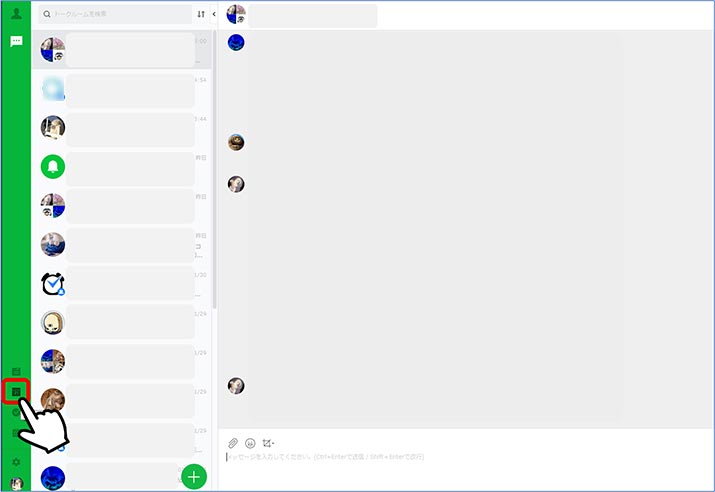
② マイカレンダーの「[基本]自分の名前」にカーソルを当て、表示される3点をクリック
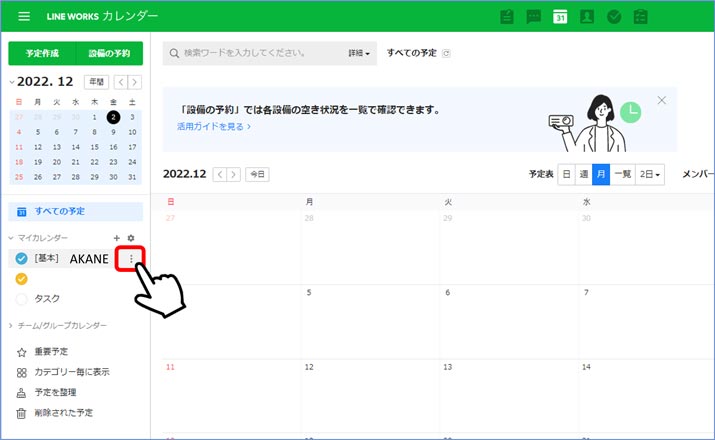
※マイカレンダーが見つからない方
メンバー予定表の表示になっていませんか?予定表の「日、週、月、一覧」のいずれかをクリックすると、左側にマイカレンダーが表示されます。
③「カレンダー設定」をクリック

④「カレンダーの共有」をクリック
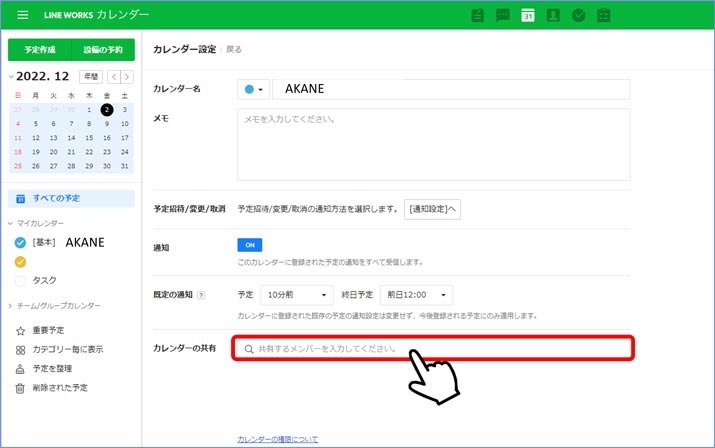
⑤ 権限を渡したい方の名前を検索すると、該当する方の名前が下に出てくるのでクリック
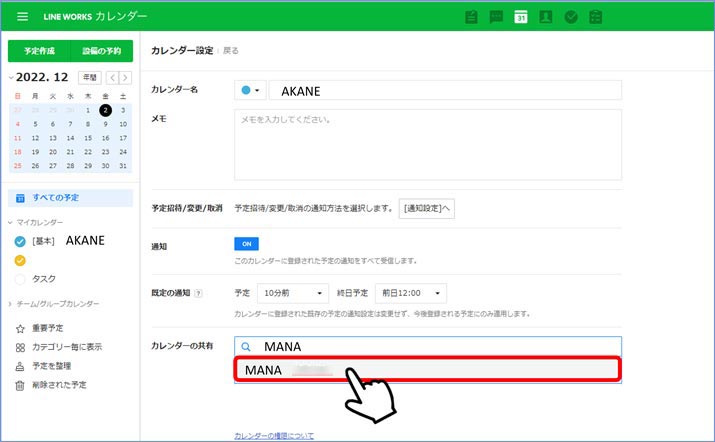
⑥ 先ほど追加した方の右側にある▼をクリック
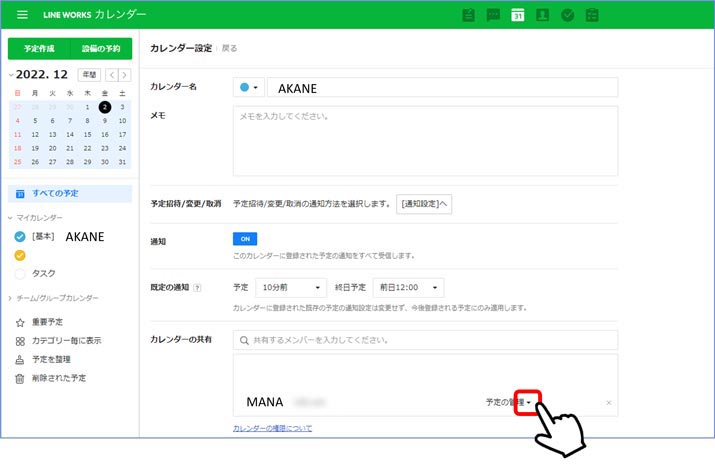
⑦ 権限のレベルを選択できる画面が出てくるので、「カレンダーおよび予定の管理」をクリック
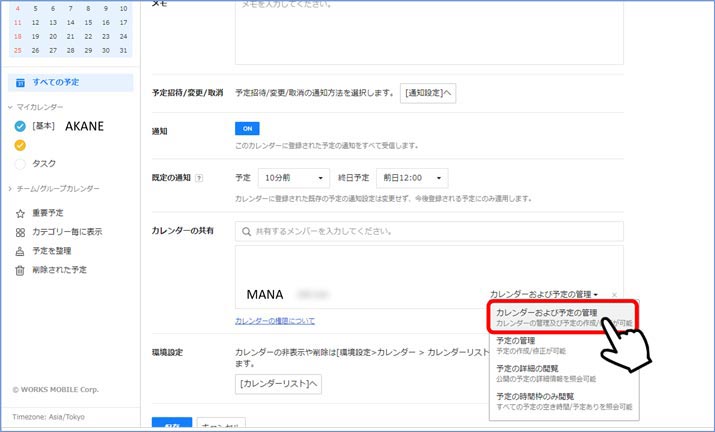
⑧「保存」をクリック
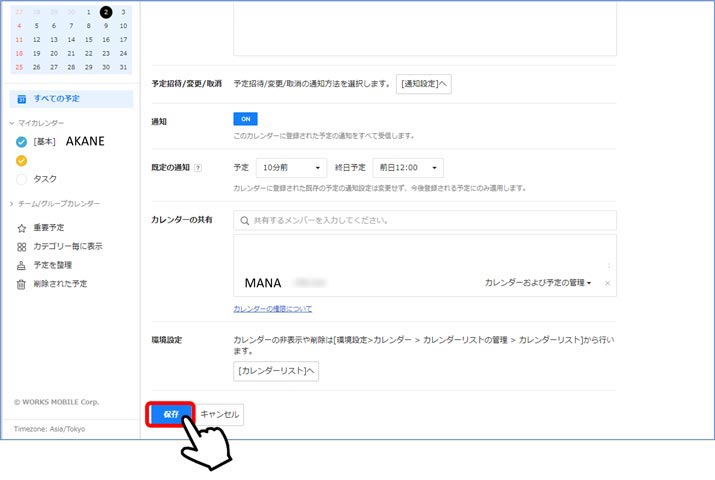
以上でブラウザ版の代理登録をするための準備は終了です。
代理登録をするための準備(モバイル版)
① LINE WORKSを開けて「カレンダー」をタップ
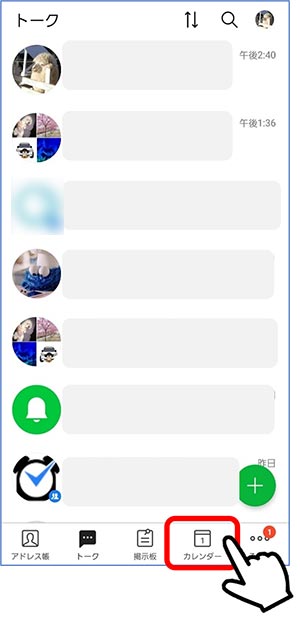
② 左上の3本線をタップ
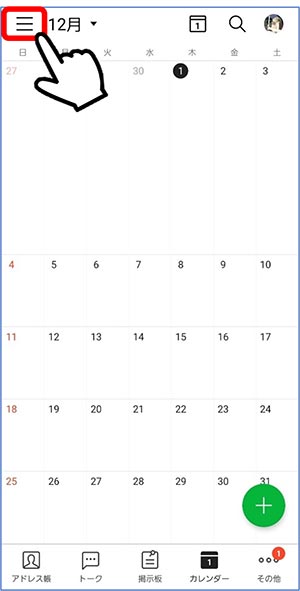
③「カレンダーの作成/設定」をタップ
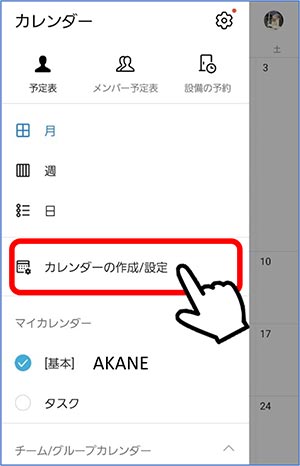
※「カレンダーの作成/設定」が見つからない方 メンバー予定表の表示になっていませんか?予定表をタップすると、「カレンダーの作成/設定」が表示されます。
④ マイカレンダーにある「[基本]自分の名前」をタップ
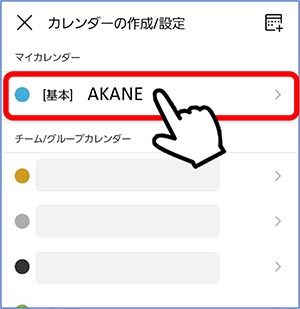
⑤「カレンダーの共有」をタップ

⑥ カレンダーの権限を渡したい方の名前を検索
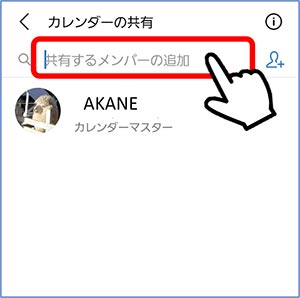
⑦ 検索すると該当する方の名前が下に出てくるのでタップ
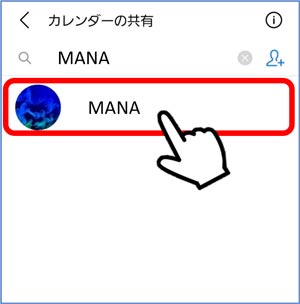
⑧ 先ほど追加した方の右側にある3点をタップ
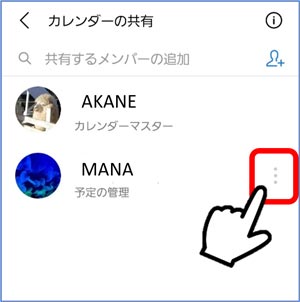
⑨ 権限のレベルを選択できる画面が出てくるので、「カレンダーおよび予定の管理」をタップ
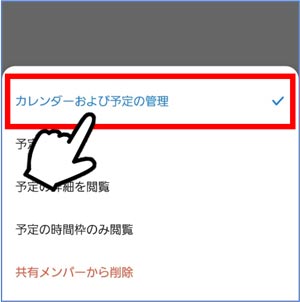
⑩ 左上の「<」をタップして戻る
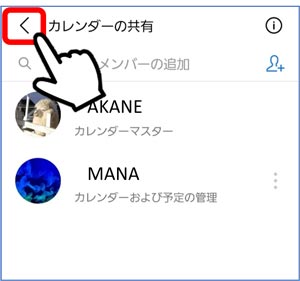
⑪ カレンダーの設定画面に戻ったら、右上の「保存」をタップ
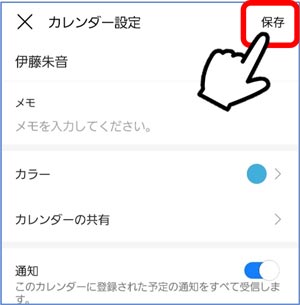
以上でモバイル版の代理登録をするための準備は終了です。
代理登録の方法
代理登録される方から「カレンダーを管理する権限」を受け取ったら、代理登録に必要な準備は完了です!それでは実際に代理登録をやってみましょう。
次は代理登録される人を「MANA」、代理登録する人を「AKANE」として、「AKANEがMANAのカレンダーを代理登録する」場面を例にして説明していきます!
代理登録の方法(ブラウザ版)
①「カレンダー」を開いて、適当な箇所をクリック
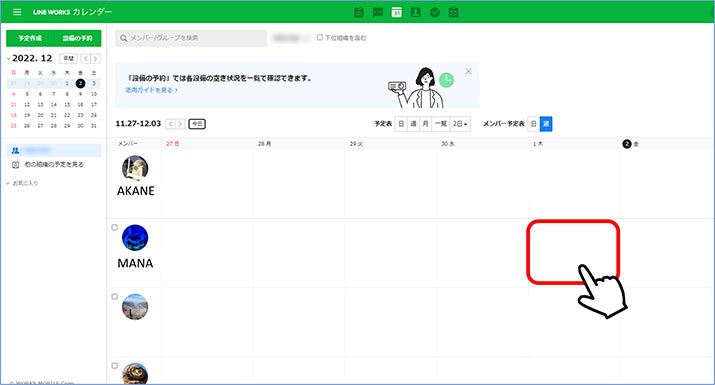
② 件名や日時を入力した後、「カレンダー」の右側にある「[基本]自分の名前▼」をクリック
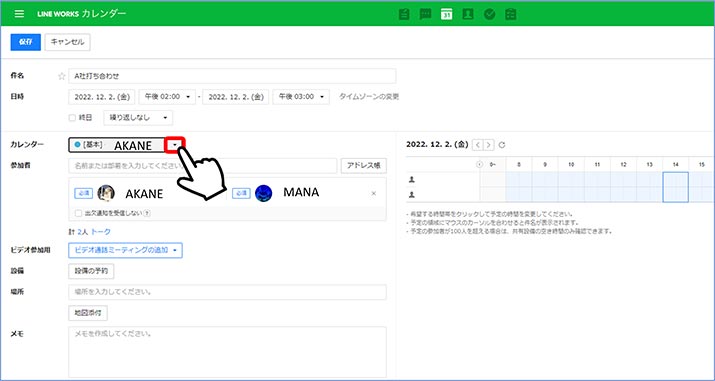
③ 代理入力する方の名前をクリック
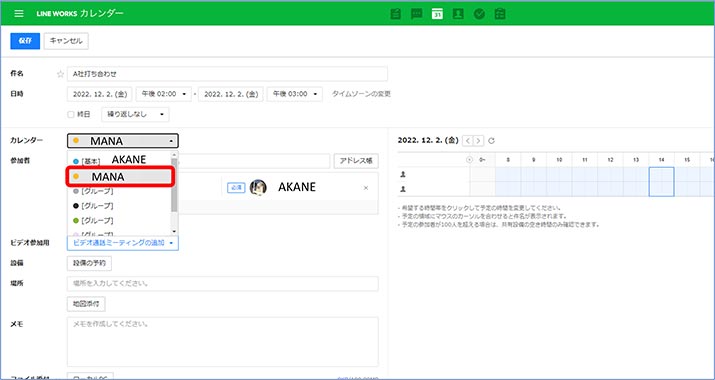
④「参加者」に自分の名前が入ってしまっているので「×」をクリックして削除
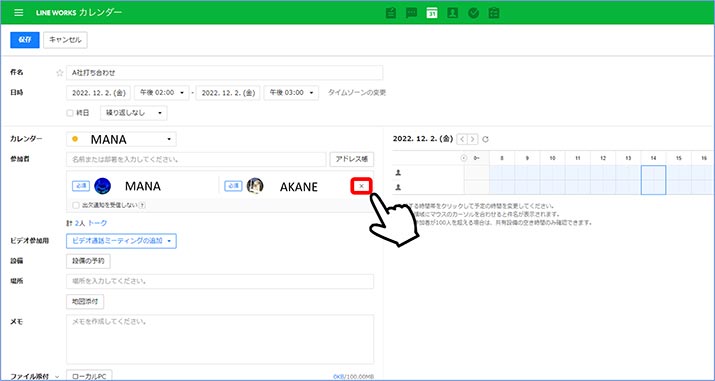
⑤ 左上の「保存」をタップ
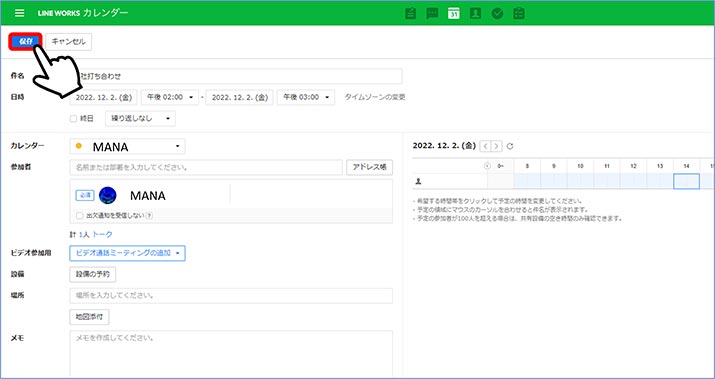
以上でブラウザ版代理登録の方法は終了です。
代理登録の方法(モバイル版)
①「カレンダー」を開いて右側にある「+」をタップ
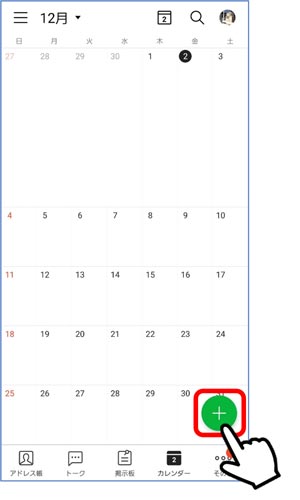
② 件名や日時を入力した後、「カレンダー」をタップ
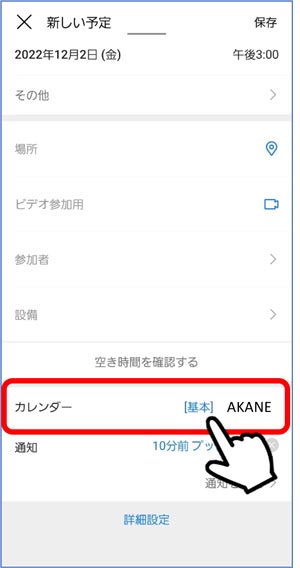
③ 代理登録する方の名前をタップ
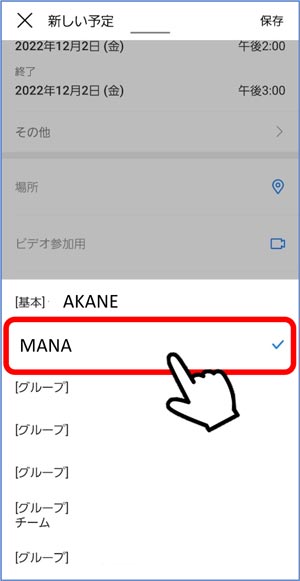
④ 右上の「保存」をタップ
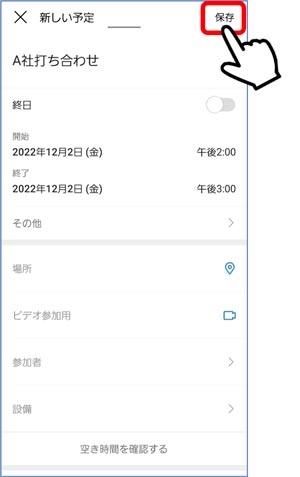
以上でモバイル版代理登録の方法は終了です。
まとめ
最後までご覧いただきありがとうございました。
最初の【代理登録をするための準備】で行った、代理登録される人が権限を渡す作業をするという点に少し抵抗がある方もいらっしゃるかと思いますが、権限を渡すという作業は、1度行ってしまえば今後は必要のない作業ですし、代理登録をするには必ず必要な作業なので、協力してもらえるようお伝えしましょう。
ぜひお試しください!
[Webの豆知識]関連記事
Service
Contact
インフォコネクトに相談してみませんか?
経営コンサルティングからITサービス活用支援、ホームページ制作などに関するご依頼や、ご質問・ご相談など、なんでもお気軽にお問い合わせください。
